Organiser Hjem-skjermen og appbiblioteket på iPhone
Med iOS 14 og nyere får du nye måter å finne og organisere appene på iPhone på.
Bruk appbiblioteket til å finne appene dine
Sveip til venstre fra Hjem-skjermen til du ser appbiblioteket. Appene dine sorteres automatisk i kategorier. Du kan for eksempel se apper for sosiale medier under en Sosial-kategori. Appene du bruker oftest, omorganiseres automatisk basert på bruken din. Når du installerer nye apper, legges de til i appbiblioteket ditt, men du kan endre hvor nye apper lastes ned.
Søk etter en app i appbiblioteket
Gå til appbiblioteket.
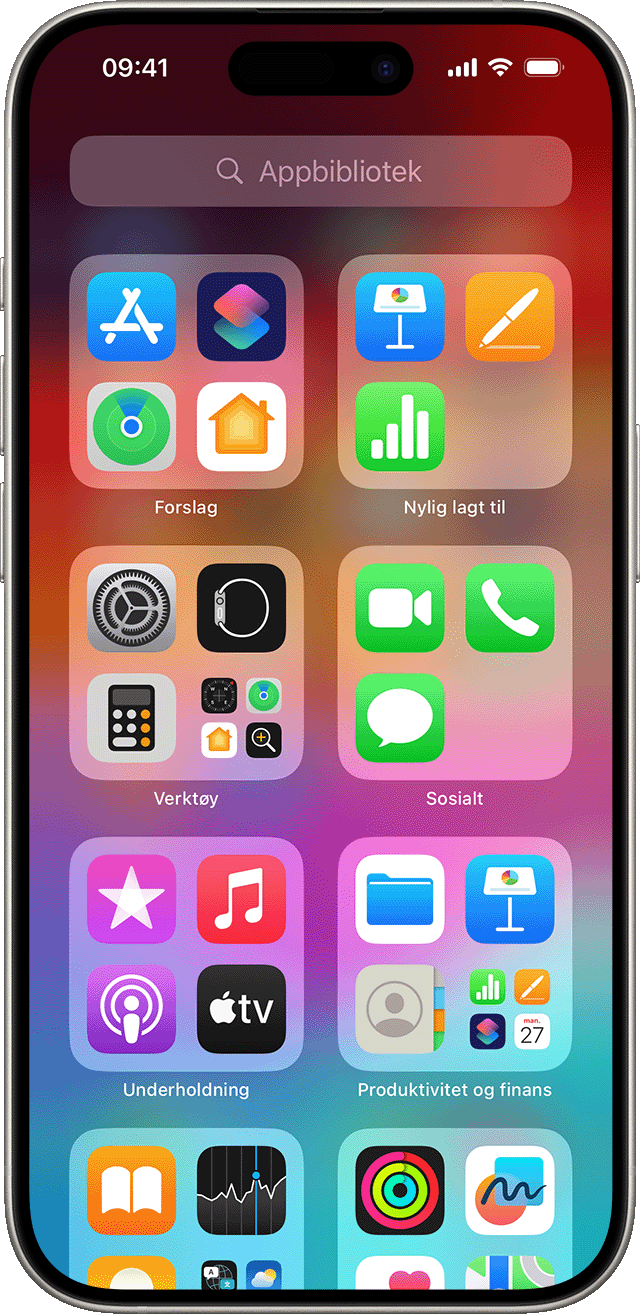
Trykk på søkefeltet, og skriv deretter inn appen du leter etter.
Trykk på appen for å åpne den.
Slett en app fra appbiblioteket
Gå til appbiblioteket og trykk på søkefeltet for å åpne listen.
Trykk og hold på appsymbolet, og trykk deretter på .
Trykk på Slett igjen for å bekrefte.
Hvis du ikke får slettet en app som ikke er laget av Apple, kan du deaktivere foreldrekontroll og deretter prøve å slette appen igjen.
Flytt apper til appbiblioteket
Trykk og hold på appen på Hjem-skjermen.
Trykk på Fjern app.
Trykk på Fjern fra Hjem-skjermen.
Finn, skjul og fjern sider på Hjem-skjermen
Med iOS 14 og nyere kan du skjule sider for å forenkle hvordan Hjem-skjermen ser ut, og du kan legge dem tilbake når du vil. Slik skjuler du en side:
Trykk og hold på et tomt område på Hjem-skjermen.
Trykk på prikkene nær bunnen av skjermen.
Trykk på sirkelen under siden du vil skjule.
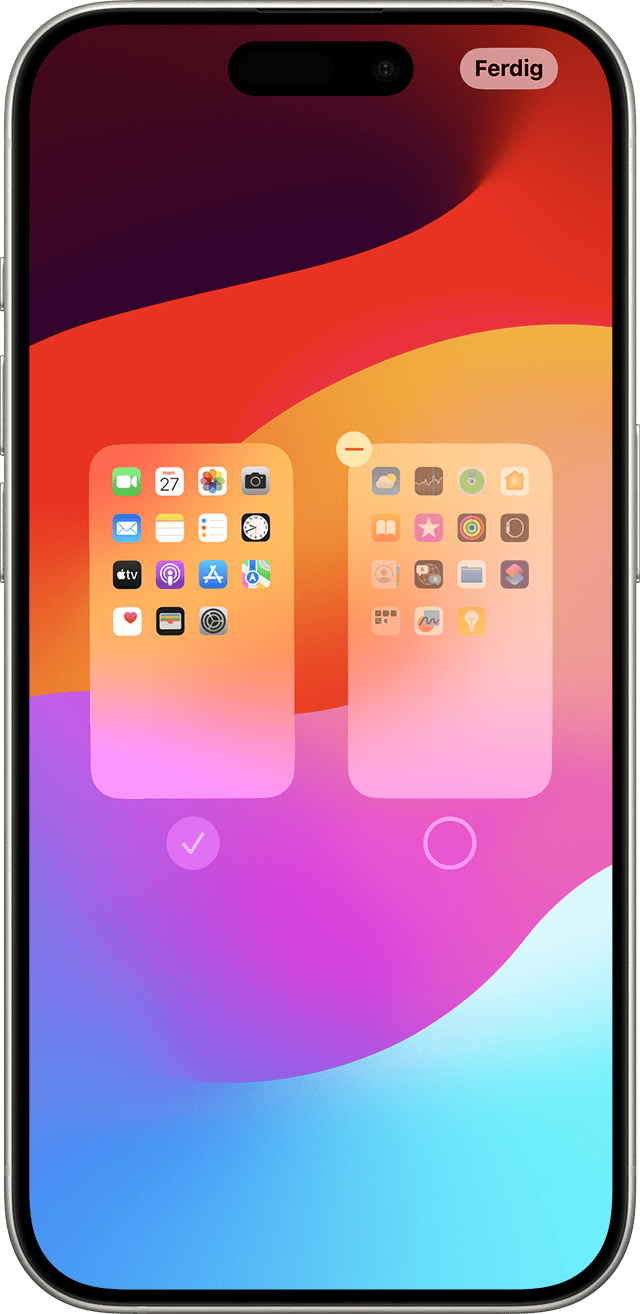
Trykk på Ferdig.
Gjenta fremgangsmåten ovenfor hvis du vil vise en side igjen. Bruk deretter appbiblioteket til raskt å finne apper som er skjult på forskjellige sider.
Slik fjerner du sider fra Hjem-skjermen:
Trykk og hold på et tomt område på Hjem-skjermen.
Trykk på prikkene nær bunnen av skjermen.
Trykk på sirkelen under siden du vil fjerne.
Trykk på og deretter på Fjern.
Når du fjerner en side fra Hjem-skjermen, vises appene fremdeles i appbiblioteket.
Omorganiser sider på Hjem-skjermen
Med iOS 15 og iPadOS 15 og nyere kan du enkelt flytte sider på Hjem-skjermen. Slik gjør du det:
Trykk og hold på et tomt område på Hjem-skjermen.
Trykk på prikkene nær bunnen av skjermen.
Trykk og hold på en side for å omorganisere den.
Trykk på Ferdig.
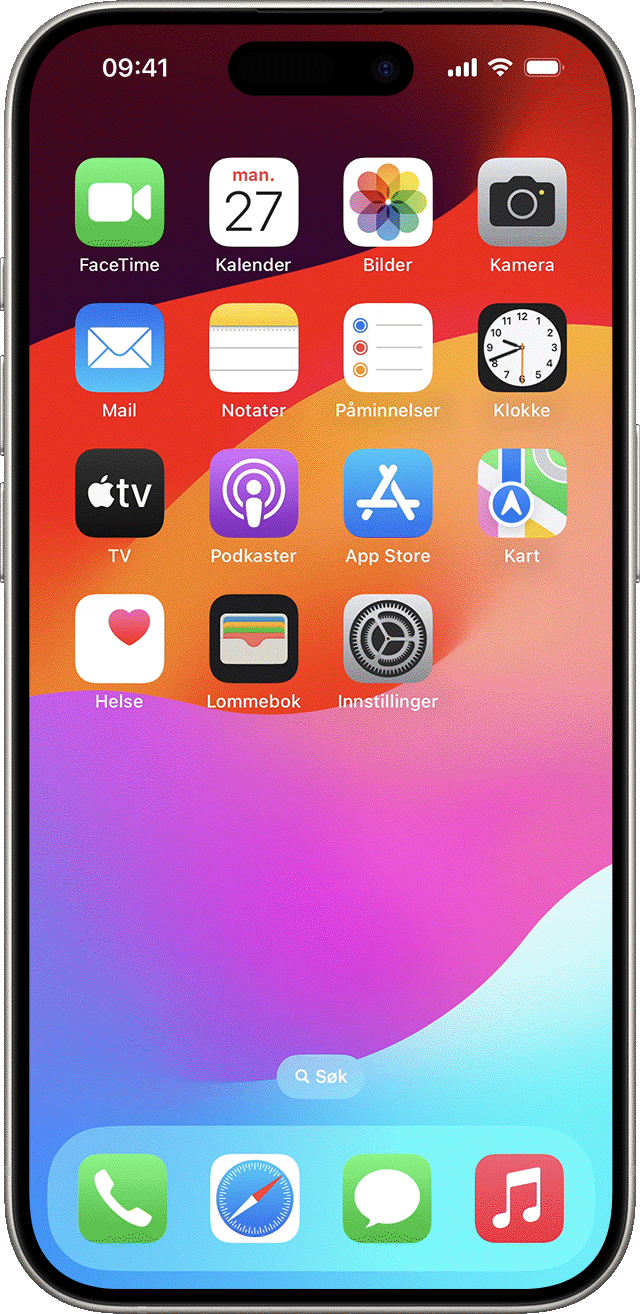
Endre hvor nye apper lastes ned
Slik endrer du hvor nye apper lastes ned på iPhone, eller for å vise eller skjule varslene du ser i appbiblioteket:
Gå til Innstillinger > Startskjerm og appbibliotek.
Velg et alternativ, for eksempel Legg til på Hjem-skjermen eller Kun i appbibliotek.
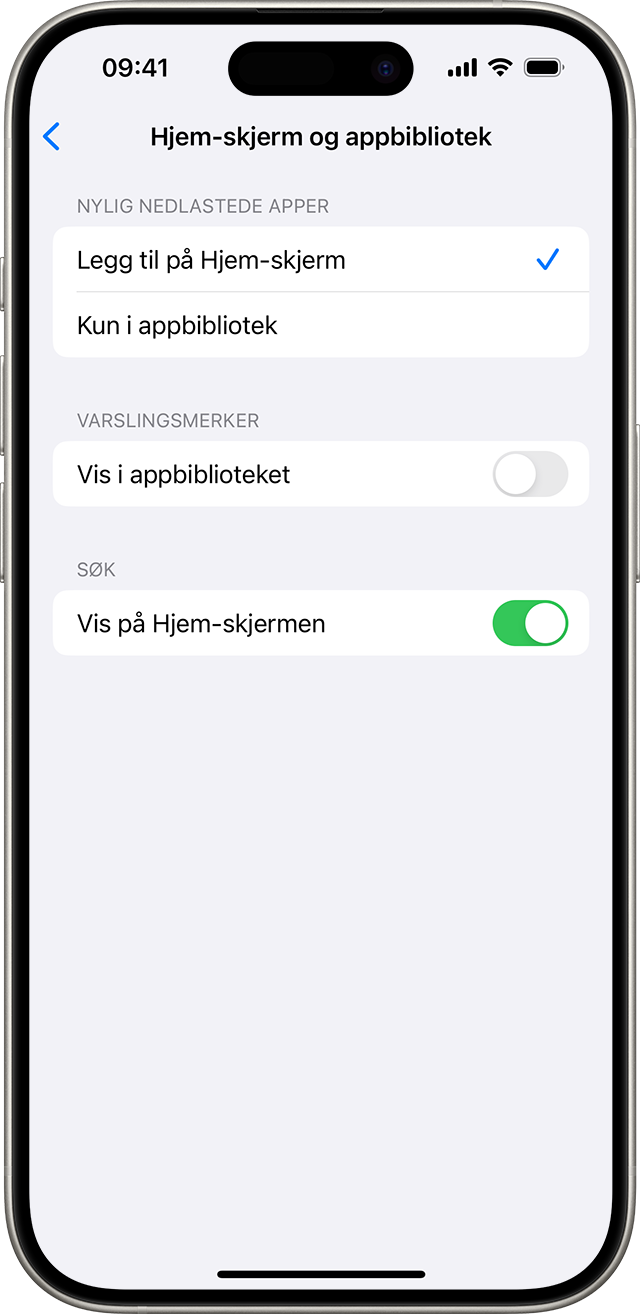
Finn ut mer
Tilpass widgetene på Hjem-skjermen for å sørge for du enkelt får tilgang til informasjon.
Lås eller skjul en app på iPhone
Finn ut hva du kan gjøre hvis du ikke finner en app på Hjem-skjermen